教程网首页 > 百科教程 > ps教程 》 Photoshop超细临摹女孩肖像画
Photoshop超细临摹女孩肖像画
原图

最终效果

1、打开原图素材,画出线稿。
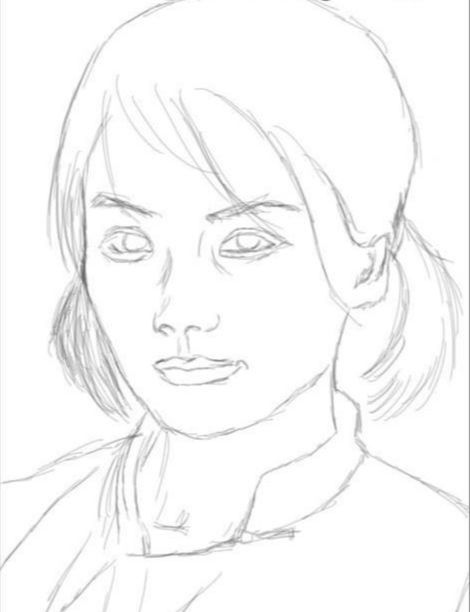
2、新建一层,去一个颜色填充为背景色。

3、首先以背景色为图片中的灰色,画出暗部与亮部。再将暗度的灰度,中灰度,高光画出之后画皮肤的中灰。并将色块用涂抹工具涂抹均匀。
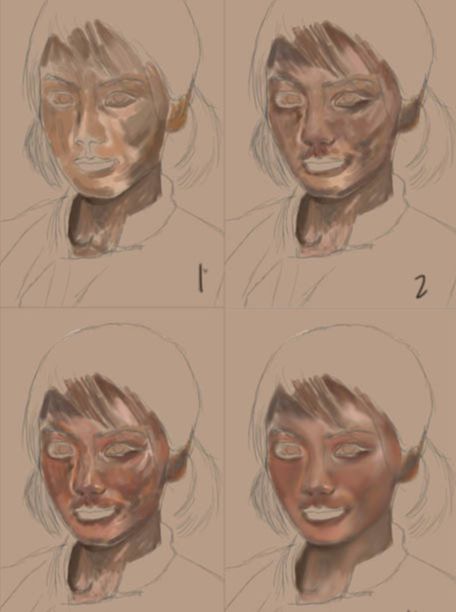
4、画出嘴唇与眼睛。嘴唇最重要的是嘴中线,画这条线时把握好这条线与上下嘴片的明暗关系。
5、画出眼白与眼球,画眼白的时候可以选择银灰色,或者加入一些天蓝色进来。眼球不一定要用纯黑色,可选择各种色最暗色,然后用同种色的灰色画出眼球的变化,要控制好笔刷的不透明度和流量,也可以用加深,减淡工具来完成。
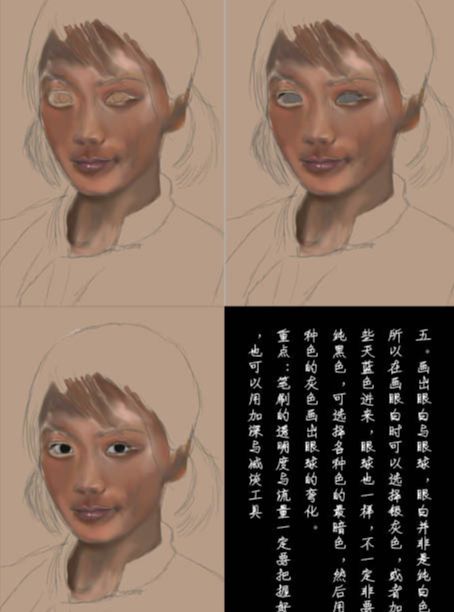
6、画眼球高光,再画出眼线与眼睫毛。再取颜色,选择肤色的高亮色画出眼周围的光源变化。笔刷的透明度可以调小一点,一笔一笔的画,没重叠一笔色彩就会加深。

7、再次选择皮肤色,再次细化皮肤。然后画出眉毛,画眉毛时一定要仔细观察眉毛的走向和色彩的深度。继续刻画皮肤,可用加深与减淡工具也可以调一个透明度较小的笔刷来画。
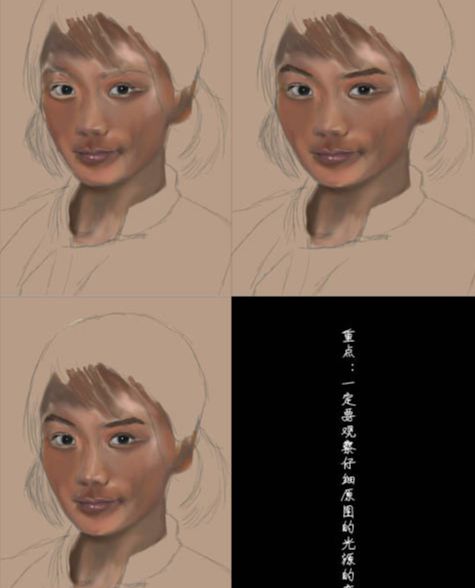
8、用大笔刷画出头发的暗部,在画暗部的时候尽量把头发的高光处流出来。再画出灰部,画出灰部时,可以用减淡工具或透明度较小的笔刷刷出灰高光。
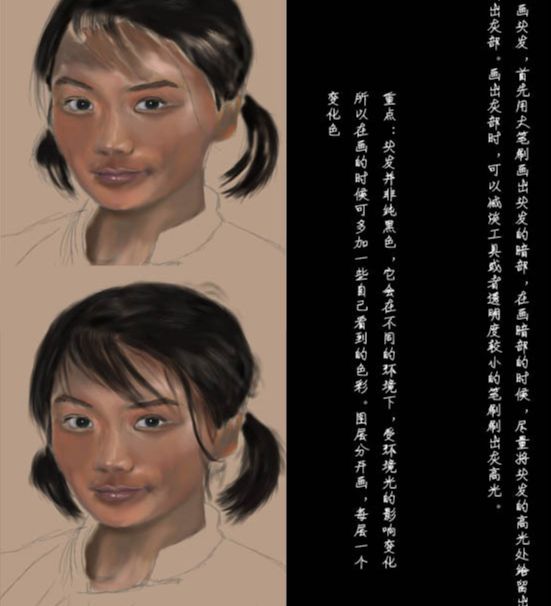
9、画出衣服,画衣服的时候可以用大笔刷画,但要仔细画的地方一定要用小笔刷画出。
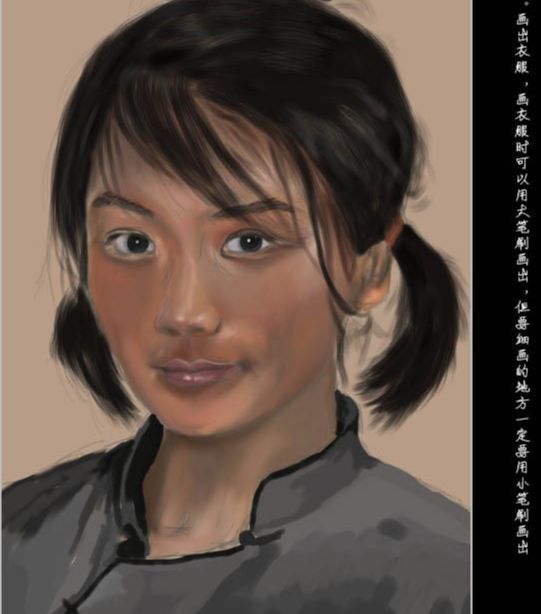
10、接下来就是细化了。细画时一定要注意脸上的每一个光源的变化。
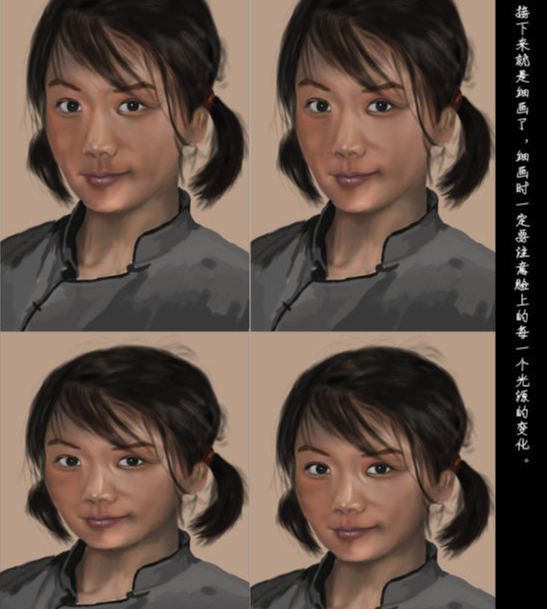
细画皮肤。
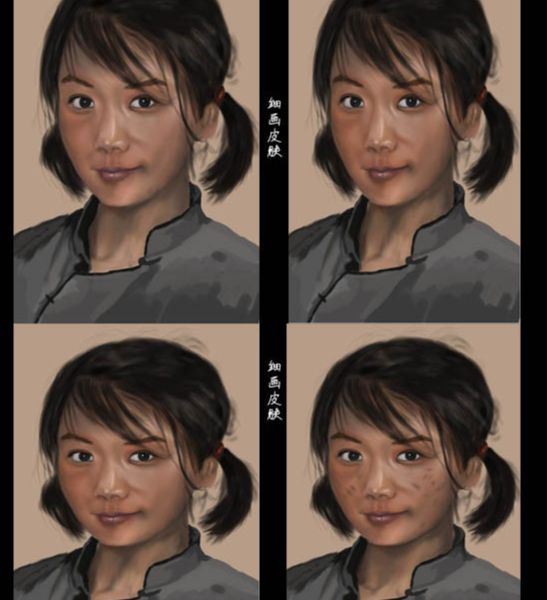
11、用笔刷画出衣服纹路。

12、细画衣服,调整一些肤色,用可选颜色让灰度加一点粉色。
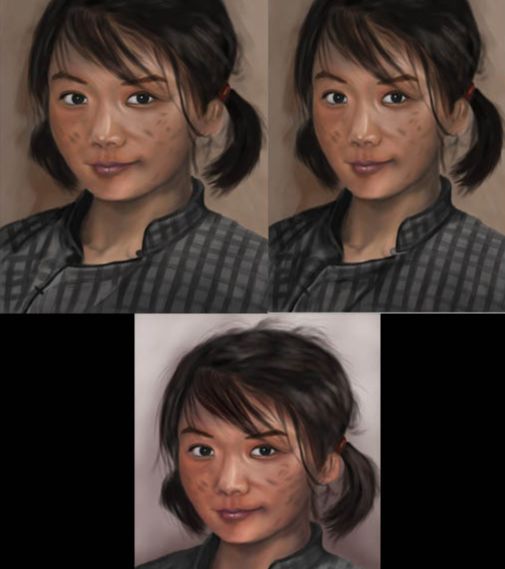
最后调整一下细节部分,完成。

Photoshop超细临摹女孩肖像画相关文章:
无相关信息扫一扫手机观看!

最新更新的教程榜单
- photoshopexpress和photoshop区别03-08
- Ps衣服怎么改成彩虹色03-08
- ps中图片怎么旋转03-08
- ps制作缝线效果的牛仔艺术字03-08
- 用ps CS5新功能完成精细毛发抠图03-08
- ps怎么选定区域03-08
- 怎么样将照片编辑成宽高比3:403-08
- ps换色后怎么调整边缘03-08
- ps怎么调整文件尺寸大小03-08
- 电脑上ps怎么免费下载03-08
- photoshopcs怎么提取印章03-08
- ps怎么把一张图片p得高大上03-08
- ps中蒙版抠图背景如何去掉03-08
推荐的视频教程榜单
- ps调整图层大小04-04
- ps立体字制作教程05-10
- Photoshop通道的加工手法04-14
- ps新建白色背景图层05-10
- ps如何一键变白底05-10
- Photoshop简单为芙蓉姐姐瘦身05-10
- ps怎么调整单个图层大小04-04
- ps卸载不了怎么办05-10
- ps像素和厘米怎么换算05-10
- ps怎么改图片大小kb像素不变05-10
- ps内容识别在哪04-14
- ps中怎么加时间水印04-04
- ps金属字怎么做05-10

















